Việc đổi link Facebook là một trong những cách đơn giản để cá nhân hoá tài khoản của bạn trên mạng xã hội này. Thay vì sử dụng đường dẫn ngẫu nhiên mà Facebook cung cấp, bạn có thể tạo cho mình một đường dẫn riêng, dễ nhớ và thân thiện hơn. Trong bài viết này, chúng tôi sẽ hướng dẫn cho bạn cách đổi link Facebook một cách dễ dàng và nhanh chóng.
Nội dung
1. Lý do bạn cần đổi đường link Facebook?
Trong quá trình sử dụng Facebook, chúng ta thường gặp phải vấn đề về địa chỉ ID dài ngoằn, khó nhớ và có thể bị hacker lợi dụng. Để giải quyết vấn đề này, chúng ta có thể đổi đường dẫn Facebook để dễ dàng nhớ hơn và tránh bị tấn công.
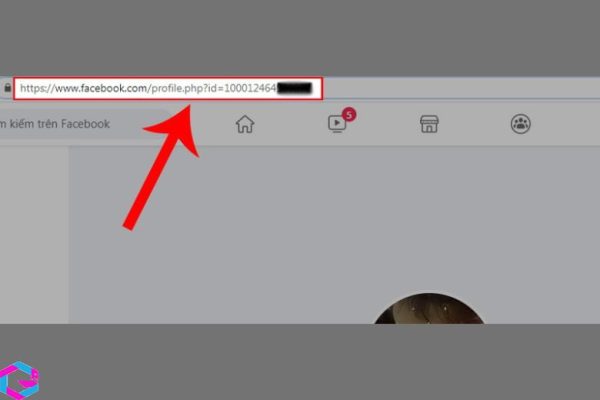
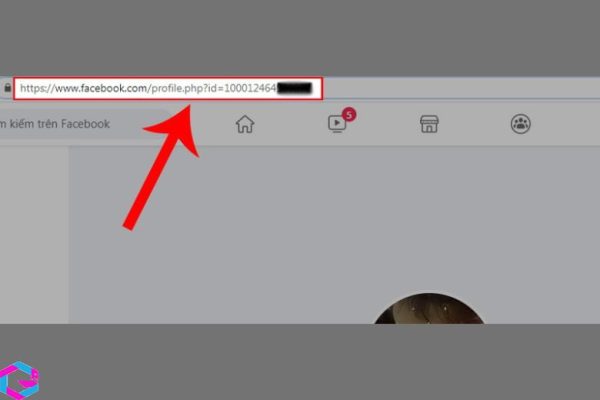
Một số lợi ích có thể kể đến nếu đổi đường dẫn Facebook:
- Ghi nhớ dễ dàng, dễ quản lý và chẳng hạn bạn có bị hack nick mà vẫn có thể tìm thấy trang cá nhân dễ dàng.
- Chia sẻ đường link cho bạn bè, người thân thuận tiện hơn.
- Tránh bị các hacker “dòm ngó” địa chỉ ID nhà bạn.
- Cuối cùng, đổi link khiến Facebook của mình trông chuyên nghiệp hơn.
2. Cách đổi link Facebook trên điện thoại
Sau khi đã hiểu được tầm quan trọng của việc đổi đường dẫn link trên Facebook, bạn cần biết cách thực hiện điều này trên điện thoại di động của mình. Trong phần tiếp theo của bài viết này, chúng tôi sẽ hướng dẫn cho bạn từng bước cách đổi link Facebook trên điện thoại một cách đơn giản và dễ dàng.
Bước 1: Bạn mở App Messenger.
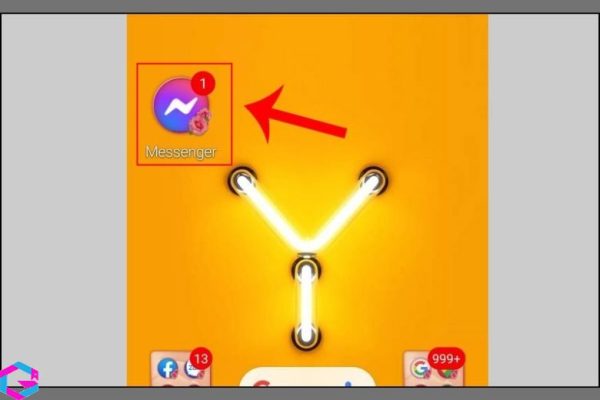
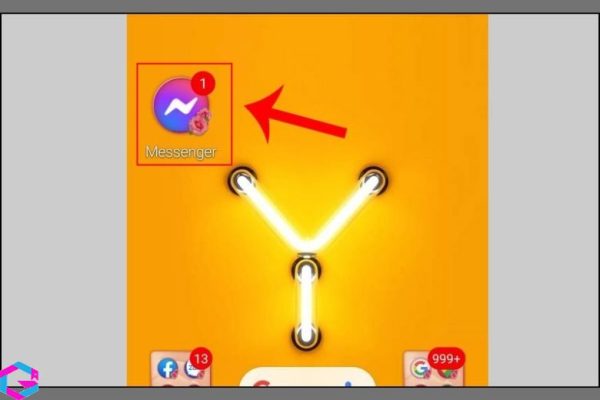
Bước 2: Vào icon ảnh đại diện ở góc trái màn hình > sau đó chọn Tên người dùng.
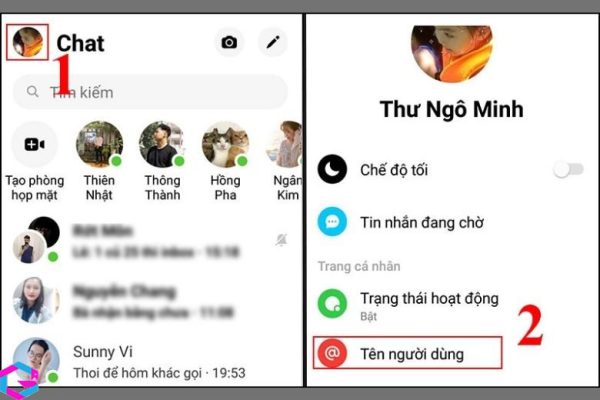
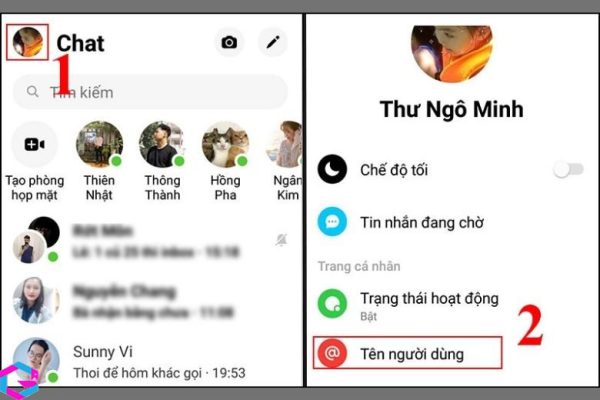
Bước 3: Nhập lại tên người dùng mới nhất > nhấn Lưu là xong.
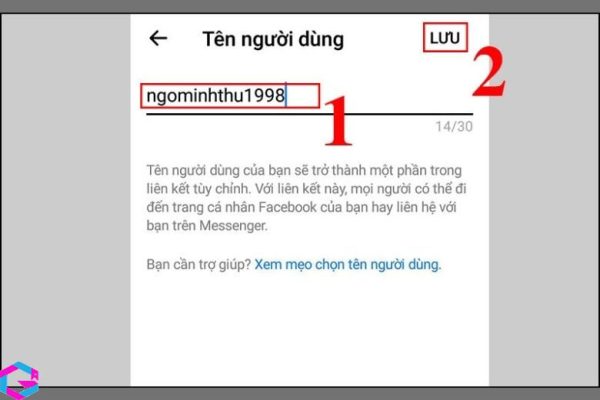
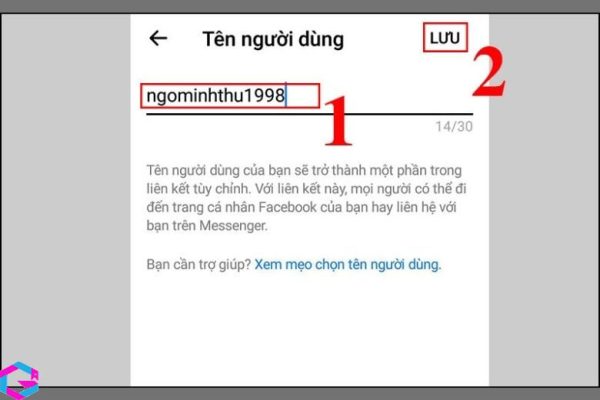
Lưu ý: Bạn nên chọn tên dễ nhớ, nếu như bị trùng thì đổi tên khác nhé.
Để đảm bảo rằng thao tác đổi link Facebook đã được thực hiện thành công, bạn có thể kiểm tra lại theo các bước dưới đây.
Bước 1: Vào trang cá nhân của mình > chọn vào biểu tượng có hình 3 chấm như hình.
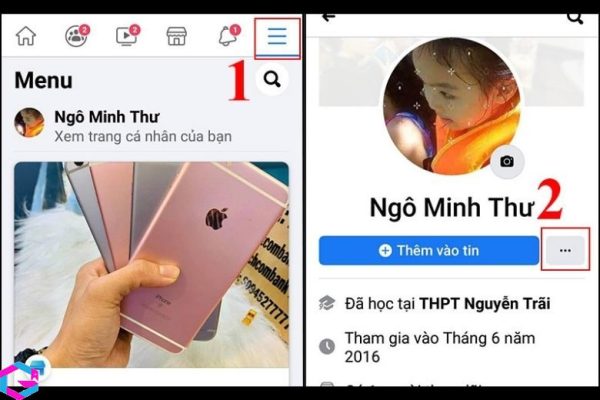
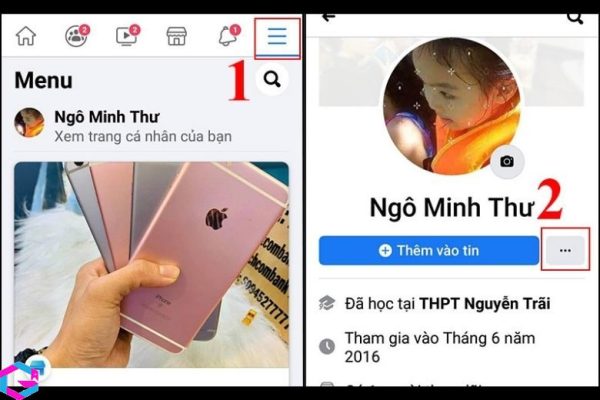
Bước 2: Kéo xuống dưới, bạn sẽ thấy đường link mới được cập nhật ở phần Liên kết đến trang cá nhân của bạn.
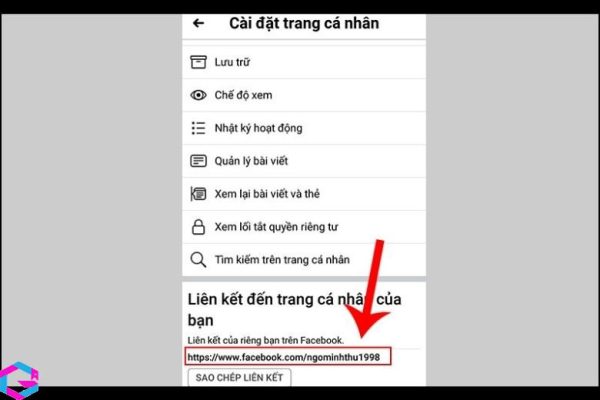
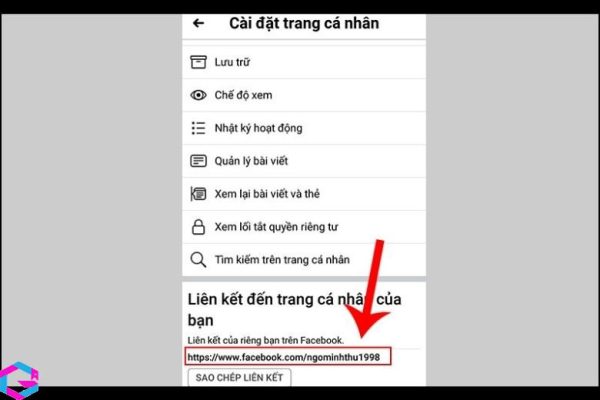
3. Cách đổi link Facebook trên máy tính
Nếu bạn đã thành công trong việc đổi link Facebook trên điện thoại nhưng muốn thực hiện thao tác này trên máy tính thì bạn cũng có thể làm được. Dưới đây là các bước:
Bước 1: Bạn vào mạng xã hội > chọn Cài đặt > chọn Cài đặt và quyền riêng tư.
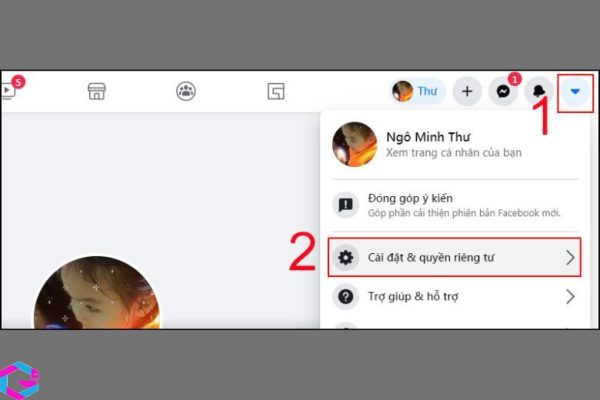
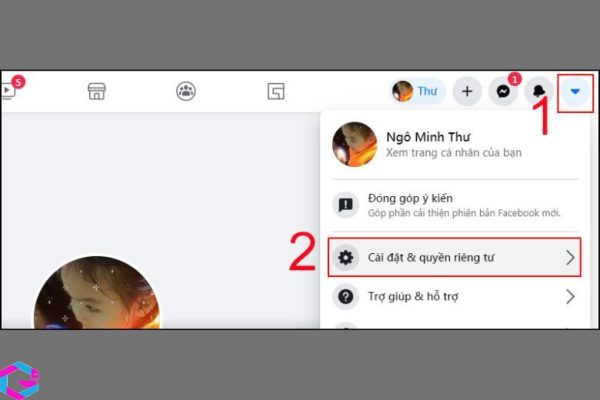
Bước 2: Bạn vào Cài đặt chung > sau đó click vào mục Chỉnh sửa Tên người dùng.
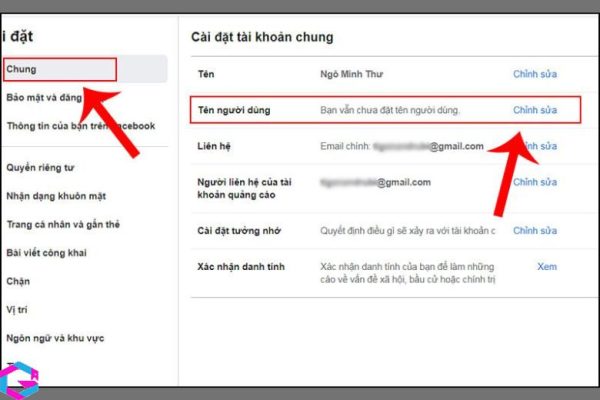
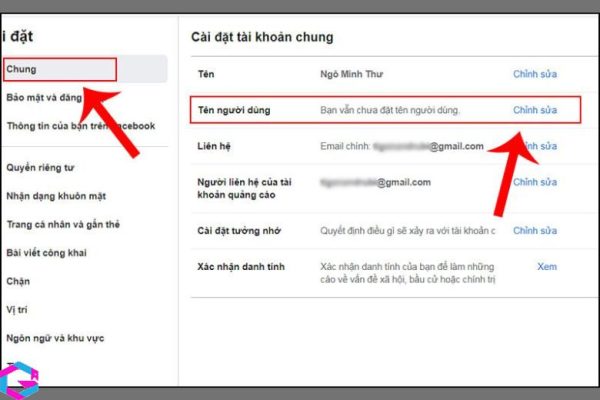
Bước 3: Bạn nhập thông tin mới vào ô Tên người dùng > Nhấn Lưu thay đổi.
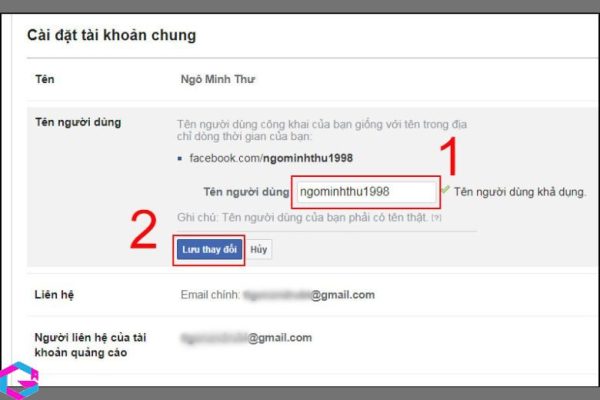
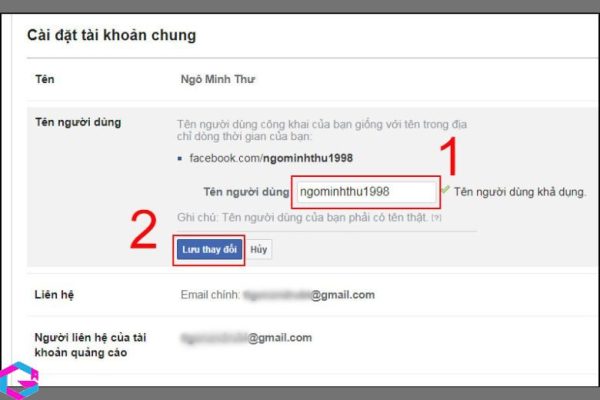
lưu ý: Nếu thông báo “Tên người dùng không khả dụng” thì khả năng lớn là đã có người sử dụng tên này rồi. Vậy nên bạn đổi tên khác hoặc chèn thêm số là đổi được.
Bước 4: Nhập password để xác thực > nhấn Gửi là xong.
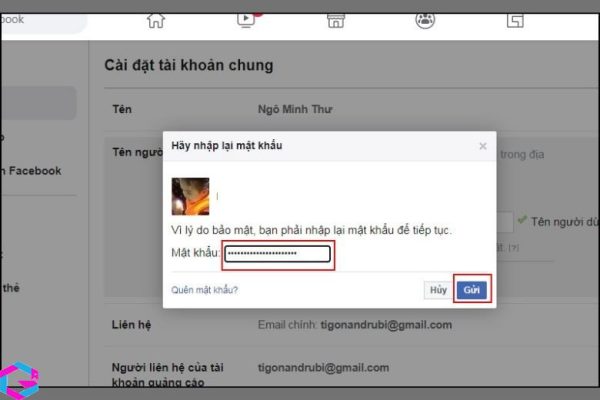
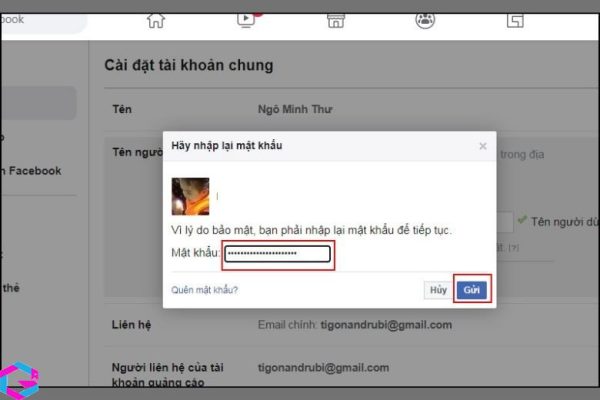
Kết quả sẽ như hình.
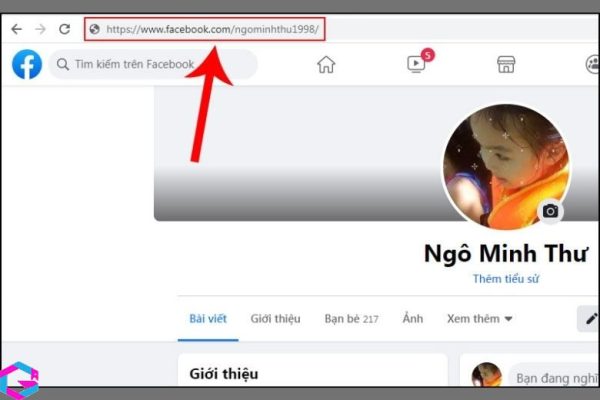
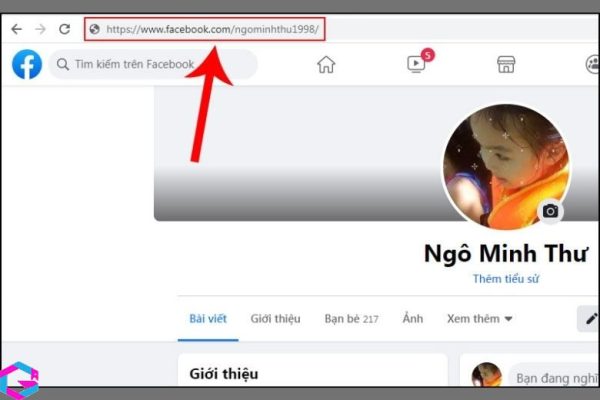
4. Lưu ý khi đổi link Facebook cá nhân
Chúng tôi cũng muốn chia sẻ với bạn những lưu ý quan trọng để đảm bảo rằng đường dẫn mới của bạn sẽ được chấp nhận và hoạt động hiệu quả. Chúng tôi sẽ cung cấp cho bạn những thông tin cần thiết để đảm bảo rằng quá trình sẽ diễn ra suôn sẻ và thành công.
- Nếu bạn muốn tạo sự riêng tư và thân thiện hơn cho trang cá nhân của mình, bạn có thể đổi đường dẫn này. Việc đổi đường dẫn Facebook sẽ giúp bạn tạo cho mình một link dễ nhớ và gọn gàng hơn để chia sẻ với bạn bè và người quen trên mạng xã hội này.
- Bạn có thể tạo cho mình một đường dẫn riêng trên Facebook, nhưng đường dẫn này có giới hạn về ký tự và không cho phép sử dụng phần mở rộng như .com, .vn hay .net và các thuật ngữ chung. Thông thường, đường dẫn của bạn sẽ có ít nhất 5 ký tự và có thể chứa các ký tự chữ và số.
- Khi tạo đường dẫn Facebook của bạn, việc sử dụng chữ hoa hoặc các ký tự đặc biệt như dấu chấm không ảnh hưởng đến địa chỉ URL. Ví dụ, “congchua1111” và “congchua.11.11” được coi là cùng một địa chỉ URL trên Facebook.
- Để thay đổi đường dẫn của một Fanpage hoặc trang doanh nghiệp trên Facebook, bạn cần phải có quyền quản trị viên trên trang đó. Điều này đòi hỏi bạn phải được phân quyền từ chủ sở hữu trang hoặc quản trị viên hiện tại của trang đó. Nếu bạn không có quyền quản trị viên trên trang, bạn không thể thay đổi đường dẫn cho trang đó.
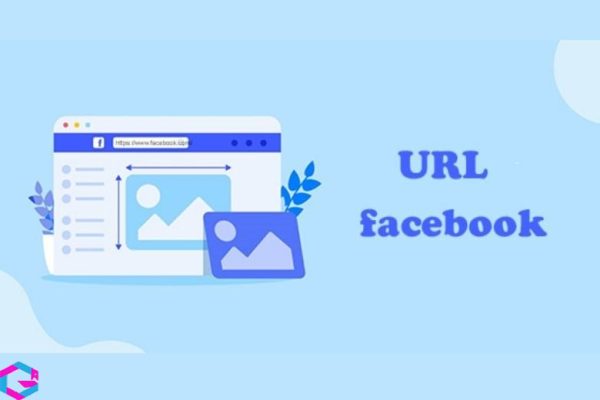
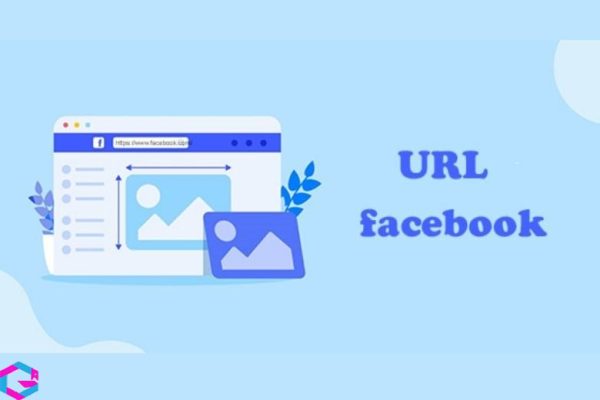
5. Câu hỏi thường gặp
Số lần giới hạn đổi link Facebook?
Bạn có thể dễ dàng thay đổi link Facebook của mình bất kỳ lúc nào mà không bị giới hạn số lần thay đổi. Tuy nhiên, việc thay đổi liên kết của bạn quá thường xuyên có thể gây nhầm lẫn cho người khác và tạo ra nhiều rắc rối. Bài viết sau sẽ hướng dẫn cho bạn các bước để đổi đường dẫn Facebook của mình một cách dễ dàng và nhanh chóng.
Thời gian giữa các lần đổi link Facebook?
Bạn có thể thay đổi đường dẫn Facebook của mình bất cứ lúc nào mà bạn muốn. Tuy nhiên, để tránh việc người dùng khác không kịp cập nhật đường dẫn mới của bạn, bạn nên đợi một khoảng thời gian trước khi thay đổi.
Có đổi lại link Facebook cũ không?
Không thể đổi link Facebook về link cũ mà bạn đã sử dụng trước đây vì Facebook không hỗ trợ tính năng này.
6. Kết luận
Việc thay đổi đường dẫn trên Facebook có thể giúp cho trang cá nhân hoặc trang doanh nghiệp của bạn dễ dàng truy cập hơn. Qua bài viết này, bạn đã biết được cách đổi link Facebook theo ý muốn của mình. Tuy nhiên, hãy lưu ý rằng sau khi đổi đường dẫn Facebook, đường dẫn cũ sẽ không còn hoạt động nữa. Chúc bạn thành công!
Các bài viết liên quan: GameVoLam.Com -> Thủ Thuật





